如何更改网卡MAC地址
怎么修改MAC地址

怎么修改MAC地址通常修改网卡物理MAC地址的方法是通过软件信息的方法来实现,当然也可直接修改网卡ROM信息来实现修改地址的方法。
那么怎么修改MAC地址呢?在此店铺就与大家分享一下修改MAC地址的方法。
修改MAC地址方法有A,B,C两台电脑(这三台电脑用的是Realtek RTL8139 PCI网卡)、一个交换机,并申请了一个IP,在申请IP的时候递交的是A主机的物理网卡地址。
其网络拓扑结构如下:所以普通情况下来讲,B、C主机是无法使用这个IP上网的,要通过系统及软件上的设置来达到三台机可以同时使用同一个IP上网的目的,具体方法:修改MAC地址方法一:修改注册表点击“开始”—“运行”—键入“regedit”,然后“确定”,打开注册表编辑器;找到HKEY_LOCAL_MACHINE/SYSTEM/CurrentControlSet/Control/Cla ss{4D36E972-E325-11CE-BFC1-08002BE10318}主键,再该键下有0000、0001、0002、0003、0004等类似的分支,在这些分支下面找到“DriverDesc”值为网卡描述的那个,例如,我的电脑上,网卡描述为“Intel(R) PRO/1000 MTW Network Connection”,所以我查找并得到,在我的电脑上0005这个分支里的“DriverDesc”键值为“intel(R) PRO/1000 MTW Network Connection”。
在你找到的这个分支里,寻找“NetworkAddress”键,如果没有,则新建一个字符串类型键,修改其键值为键值为你想要的网卡地址,要求是连续的12个16进制数。
再在你找到的这个分支里添加名为Paramdesc的字符串项,其值可以为“Network Address”或者“MAC Adress”,注册表的设置完成。
该方法的缺点就是操作复杂,一步做错则就导致修改不成功。
修改mac地址的方法

修改mac地址的方法在使用Mac电脑时,有时候我们需要修改设备的MAC地址。
MAC地址是网卡的物理地址,它是唯一的,用来识别网络设备。
在某些情况下,我们可能需要修改MAC地址,比如为了解决网络访问限制、提高网络安全性或者其他特定需求。
那么,接下来就让我们来了解一下修改MAC地址的方法。
第一种方法是通过系统设置来修改MAC地址。
首先,我们需要打开“系统偏好设置”,然后点击“网络”。
在网络设置中,我们可以看到当前连接的网络适配器,比如Wi-Fi或者以太网。
选择需要修改MAC地址的适配器,然后点击“高级”按钮。
在弹出的窗口中,选择“硬件”选项卡,这里我们可以看到“MAC地址”一栏。
点击“手动”按钮,然后在文本框中输入新的MAC地址。
最后点击“确定”按钮保存设置即可。
第二种方法是通过终端来修改MAC地址。
首先,我们需要打开终端应用。
在终端中,我们可以使用ifconfig命令来查看当前网络适配器的MAC地址。
然后,使用sudo ifconfig en0 ether [new MAC address]命令来修改MAC地址,其中en0是网络适配器的标识,[new MAC address]是新的MAC地址。
输入密码确认后,MAC地址就会被修改成功。
第三种方法是通过网络设置文件来修改MAC地址。
首先,我们需要找到系统中的网络设置文件,通常位于/Library/Preferences/SystemConfiguration/目录下。
找到对应的网络设置文件,比如com.apple.airport.preferences.plist或者work.eapolclient.configuration.plist。
用文本编辑器打开文件,找到对应的MAC地址项,然后修改为新的MAC地址。
保存文件后,重启电脑使设置生效。
无论使用哪种方法,修改MAC地址都需要谨慎操作。
在修改MAC地址之前,我们需要确保了解相关法律法规和网络使用规定,以免违反规定造成不必要的麻烦。
网卡MAC地址的更改

网卡MAC地址的更改修改网卡MAC物理地址的方法总结:一:简单的修改方法其实不论98还是2000,自身都已经提供了更改网卡地址的方法。
现在先来看2000,在桌面上的网上邻居图标上单击右键,选择“属性”,现在假设系统中只有一块网卡,则在“我的连接”图标上单击右键,选择“属性”,这时弹出的窗口下面有一个“配置”按钮,点击该按钮后就进入网卡的属性对话框了,这个对话框中有五个属性页,点击第二项“高级”,在“属性”标示下有两项或者多项,现在应该能看到一个叫“NETWORK ADDRESS”的属性项了吧,点击该项,在对话框右边的“值”标识下有两个单选项,默认是“不存在”,现在只要选中上面的一个单选项,然后在右边的框中输入你想改的网卡MAC地址(注意要连续输入,不要“-”),如“OOEO4O4OOOAO”,点“确定”,OK!已经大功告成!在98下面的修改和WIN2000下面差不多。
二:WINNT下改网卡地址的方法:1、打开注册表,定位到HKEY_LOCAL_MACHINE->SYSTEM->CURRENTCONTROLSET->SERVICES2、找到网卡的键值,在PARAMETERS项里添加字串值NETWORKADDRESS,其值设为你要修改的MAC地址,如:“OOEOOOOEOEOEO”.三:LINUX下的MAC地址更改:1、首先必须关闭网卡设备,否则会报告系统忙,无法更改。
命令是:“/sbin/ifconfig eth0 down”2、修改mac地址,这一步较windows中的修改要简单。
命令是:“/sbin/ifconfig eth0 hw ether 00aa bb cc dd ee”3、重新启用网卡“/sbin/ifconfig eth0 up”网卡的mac地址更改就完成了。
怎么修改mac物理地址

怎么修改mac物理地址有时候我们可能会需要更改电脑中网卡的物理MAC地址,那么怎么修改mac物理地址呢?接下来大家跟着店铺一起来了解一下修改mac物理地址的解决方法吧。
修改mac物理地址方法一步骤一:右键单击“我的电脑”图标,选择“管理”,在弹出窗口的左侧栏中选择“设备管理器”,再在右侧栏中双击“网络适配器”,选择当前使用的网卡。
如图:步骤二:右键打开网卡的“属性”,选择“高级”选项卡,选中“网络地址”(Network Address),如图:步骤三:点击右侧的“值”,填入新的网卡物理地址(与原物理地址相区别)——12位的16进制数(只要你设定的新地址没有碰巧和别人的一样就没有问题了。
),如图:步骤四:物理地址可以运行cmd命令,执行ipconfig/all来查看修改mac物理地址方法二一般MAC地址在网卡中是固定的,当然也有网络高手会想办法去修改自己的MAC地址。
修改自己的MAC地址有两种方法,一种是硬件修改,另外一种是软件修改。
硬件的方法就是直接对网卡进行操作,修改保存在网卡的EPROM 里面的MAC地址,通过网卡生产厂家提供的修改程序可以更改存储器里的地址。
那么什么叫做EPROM呢?EPROM是电子学中一种存储器的专业术语,它是可擦写的,也就是说一张白纸你用钢笔写了一遍以后就不能再用橡皮擦去了,而EPROM这张白纸用铅笔写后可以再擦去,可以反复改变其中数据的存储器。
当然软件修改的方法就相对来说要简单得多了,在Windows中,网卡的MAC保存在注册表中,实际使用也是从注册表中提取的,所以只要修改注册表就可以改变MAC。
Windows 9x中修改:打开注册表编辑器,在HKEY_LOCAL_MACHINE\SYSTEM\CurrentControlSet\ Service\Class\Net\下的0000,0001,0002。
Windows 2000/XP中的修改:同样打开注册表编辑器,HKEY_LOCAL_MACHINE\SYSTEM\CurrentControlSet\Control\ Class\4D36E970-E325-11CE-BFC1-08002BE10318 中的0000,0001,0002中的DriverDesc,如果在0000找到,就在0000下面添加字符串变量,命名为“NetworkAddress”,值为要设置的MAC地址,例如:000102030405完成上述操作后重启就好了。
怎么更改电脑网卡的物理MAC地址
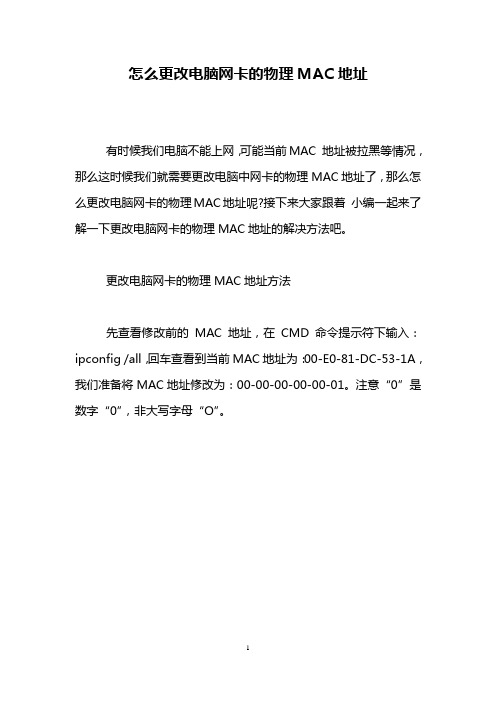
怎么更改电脑网卡的物理MAC地址有时候我们电脑不能上网,可能当前MAC 地址被拉黑等情况,那么这时候我们就需要更改电脑中网卡的物理MAC地址了,那么怎么更改电脑网卡的物理MAC地址呢?接下来大家跟着小编一起来了解一下更改电脑网卡的物理MAC地址的解决方法吧。
更改电脑网卡的物理MAC地址方法先查看修改前的MAC地址,在CMD命令提示符下输入:ipconfig /all,回车查看到当前MAC地址为:00-E0-81-DC-53-1A,我们准备将MAC地址修改为:00-00-00-00-00-01。
注意“0”是数字“0”,非大写字母“O”。
右击桌面网上邻居,点“属性”,找到本地连接适配器页面,如图。
选择要修改适配器本地连接,右击本地连接,点“属性”。
在弹出的窗口中找到“配置”按钮,点击进去。
在“高级”选项卡的“属性”框中选中“本地管理的地址”,这个地方注意了,不同网卡适配器“属性”框内名字不相同,这里是“本地管理的地址”,其它网卡适配器有可能是英文的“Locally Administered Address”或“Network Address (MAC)”,或者是其它类似的中英文描述,注意识别。
然后在属性框右边选择“值”,输入我们需要的MAC地址值:000000000001。
更改MAC地址会导致短时间丢失连接,更改成功后会自动恢复连接。
这样MAC地址已经成功更改,如要恢复默认的MAC地址,可选择“不存在”默认值即可。
6现在我们来用前面第一步使用的方法,查看下更改后的MAC 地址,看到已经修改成功了吧。
如图。
看过“怎么更改电脑网卡的物理MAC地址”的人还看了:1.如何修改MAC的物理地址2.怎么修改MAC地址3.如何修改笔记本的物理地址4.电脑的mac地址怎么修改5.绑定MAC物理地址的方法6.电脑物理地址怎么修改。
怎么更改电脑网卡MAC地址
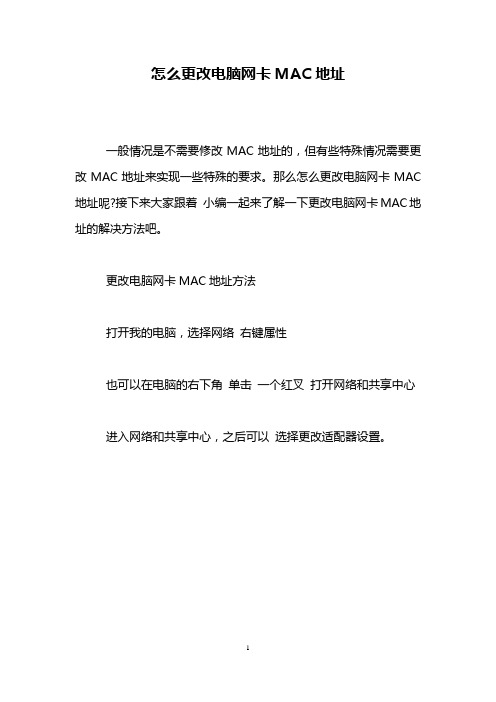
怎么更改电脑网卡MAC地址
一般情况是不需要修改MAC地址的,但有些特殊情况需要更改MAC地址来实现一些特殊的要求。
那么怎么更改电脑网卡MAC 地址呢?接下来大家跟着小编一起来了解一下更改电脑网卡MAC地址的解决方法吧。
更改电脑网卡MAC地址方法
打开我的电脑,选择网络右键属性
也可以在电脑的右下角单击一个红叉打开网络和共享中心
进入网络和共享中心,之后可以选择更改适配器设置。
就可以找到本地连接,右键属性,弹出对话框,选择配置
弹出的对话框中,选择高级- 网络地址
在右边的编辑框输入新的物理地址。
看过“怎么更改电脑网卡MAC地址”的人还看了:1.如何修改MAC的物理地址
2.怎么修改MAC地址
3.如何修改笔记本的物理地址
4.电脑的mac地址怎么修改
5.绑定MAC物理地址的方法
6.电脑物理地址怎么修改。
教你修改网卡物理地址(MAC)

教你修改⽹卡物理地址(MAC)
1、在Cortana搜索栏输⼊regedit,按回车键进⼊注册表编辑器
2、定位到
HKEY_LOCAL_MACHINE\SYSTEM\CurrentControlSet\Control\Class\{4D36E972-E325-11CE-BFC1-08002bE10318}
3、以下图为例,每个00XX的代号都代表⼀个⽹卡(下图中除了0004,都是虚拟⽹卡),要想分辨出你想要的⽹卡型号,得在点击编号后,在右侧的DriverDesc值中确定型号,如下图 ——
4、确定好⽹卡后,就在这个⽹卡的项⽬中新建⼀个字符串值,命名为NetworkAddress,内容是新的MAC地址,如下图 ——
5、点击“确定”后修改完毕,此时需要重启连接进⾏验证。
可以在相应的“⽹络连接”中单击右键,选择“禁⽤”,然后再点击“启⽤”即可,如下图——
6、此时可以查看⼀下新的地址
这种⽅法也适⽤于Win7/Win8.1,但有些型号的⽹卡可能修改不成功。
由于MAC地址唯⼀,因此可以⽤来跟踪设备,如果你不想被跟踪,可以考虑使⽤该⽅法修改。
!。
修改网卡的mac地址方法汇总
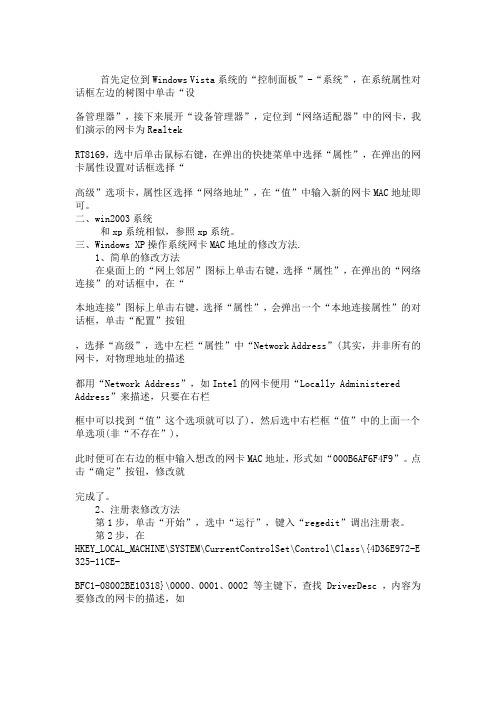
首先定位到Windows Vista系统的“控制面板”-“系统”,在系统属性对话框左边的树图中单击“设备管理器”,接下来展开“设备管理器”,定位到“网络适配器”中的网卡,我们演示的网卡为RealtekRT8169,选中后单击鼠标右键,在弹出的快捷菜单中选择“属性”,在弹出的网卡属性设置对话框选择“高级”选项卡,属性区选择“网络地址”,在“值”中输入新的网卡MAC地址即可。
二、win2003系统和xp系统相似,参照xp系统。
三、Windows XP操作系统网卡MAC地址的修改方法.1、简单的修改方法在桌面上的“网上邻居”图标上单击右键,选择“属性”,在弹出的“网络连接”的对话框中,在“本地连接”图标上单击右键,选择“属性”,会弹出一个“本地连接属性”的对话框,单击“配置”按钮,选择“高级”,选中左栏“属性”中“Network Address”(其实,并非所有的网卡,对物理地址的描述都用“Network Address”,如Intel的网卡便用“Locally Administered Address”来描述,只要在右栏框中可以找到“值”这个选项就可以了),然后选中右栏框“值”中的上面一个单选项(非“不存在”),此时便可在右边的框中输入想改的网卡MAC地址,形式如“000B6AF6F4F9”。
点击“确定”按钮,修改就完成了。
2、注册表修改方法第1步,单击“开始”,选中“运行”,键入“regedit”调出注册表。
第2步,在HKEY_LOCAL_MACHINE\SYSTEM\CurrentControlSet\Control\Class\{4D36E972-E 325-11CE-BFC1-08002BE10318}\0000、0001、0002 等主键下,查找 DriverDesc ,内容为要修改的网卡的描述,如Intel的网卡会被描述成“Intel(R) PRO/100+ Management Adapter”,3Com的网卡会被描述成“3ComEtherLink XL 10/100 PCI For Complete PC Management NIC (3C905C-TX)”等。
修改mac地址的方法

修改mac地址的方法修改MAC地址的方法共有两种,一种是通过操作系统的设置进行修改,另一种是通过使用第三方工具进行修改。
1. 通过操作系统的设置进行修改:- Windows操作系统:1. 打开“控制面板”并进入“网络和共享中心”。
2. 在左侧面板中,点击“更改适配器设置”。
3. 找到你想修改MAC地址的网络适配器,右键点击并选择“属性”。
4. 在弹出的窗口中,找到“网络”选项卡并点击。
5. 点击“配置”按钮。
6. 在“高级”选项卡中,找到“网络地址”或“MAC地址”选项并选择“值”字段。
7. 输入你想要设置的新MAC地址,并点击“确定”保存更改。
- macOS操作系统:1. 打开“系统偏好设置”。
2. 点击“网络”。
3. 在左侧面板中选择你想修改MAC地址的网络适配器。
4. 点击右下角的“高级”按钮。
5. 在顶部的“硬件”选项卡中,找到“MAC地址”字段。
6. 输入你想要设置的新MAC地址,并点击“确定”保存更改。
2. 使用第三方工具进行修改:- 使用Technitium MAC Address Changer:1. 下载并安装Technitium MAC Address Changer工具。
2. 运行该工具。
3. 选择你想要修改MAC地址的网络适配器。
4. 点击“随机生成”或手动输入想要设置的新MAC地址。
5. 点击“更改”按钮以保存设置的新MAC地址。
- 使用SMAC MAC地址更改工具:1. 下载并安装SMAC MAC地址更改工具。
2. 运行该工具。
3. 选择你想要修改MAC地址的网络适配器。
4. 点击“随机生成”或手动输入想要设置的新MAC地址。
5. 点击“更新”按钮以保存设置的新MAC地址。
请注意,根据你使用的操作系统和网络适配器的类型,某些方法可能无法适用。
在修改MAC地址之前,请确保你了解需要遵循的规范和法律要求。
修改网卡的MAC地址图解

修改网卡的MAC地址图解网卡的MAC地址是电脑在网络中的标识,其值是全球唯一的,出厂的时候由厂家烧录在网卡硬件之上,我们一般情况下说的修改网卡的MAC地址,其实只是修改网卡在Windows系统注册表中的一个“注册值”,以改变电脑在网络中的身份标识。
下面是两种常见修改方法的步骤图解:1,在桌面上的“网络邻居”上点右键,选“属性”。
2,进入“网络连接”窗口,默认会有一个“本地连接”[一张网卡的情况],双击“本地连接”,依次点击“支持”---“详细信息”,查看到下网卡原来的MAC地址,值为“00-0C-29-5F-BF-D3”。
3,在“本地连接”上点右键,选“属性”。
4,进入“本地连接属性”窗口,点“配置”。
5,进入网卡属性配置界面,点“高级”选项卡。
6,在属性列表中找到“Network Address”一项,点击,右边出现相应的配置内容。
默认情况下选值是“不存在”。
【注意,由于网卡的品牌不一样,“Network Address”选项出现的位置可能会不一样,有的是英文,有的是中文名字,找不到的话,可以在列表中逐个点一下,看看右边也没有出现MAC值修改位置。
】7,选择“不存在”上面的选项,填入新的MAC地址值。
填写新值的时候注意,MAC值是12位由0~9和A~F组成的十六进制数。
【建议只修改最后几位就可以了。
】8,点确定后退出设置,此时网卡会重新启用,在上网的话,会断网一下。
9,查看修改后的效果。
可以看到,MAC地址下面的“IP地址”由于电脑身份标识MAC值的改变,在网络中注册的时候,也跟着改变了。
以上修改是在不借助第三方软件的情况下修改网卡的MAC地址,还可以直接修改注册表中相应的键值,效果一样。
下面介绍一款直接修改网卡MAC的小软件:K-MAC 网卡MAC地址修改器1.0.0.6,可以直接填写新的MAC值就是。
软件界面如下:运行后,“选择网卡”后面是电脑上所有的网卡列表,可以点击进行选择。
选择网卡后,软件自动读取网卡的MAC值,显示在上面的红色框中,下面是手工输入MAC值的地方。
无线网卡物理MAC地址修改
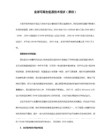
2、在网卡属性中修改
如果你的网卡采用了RealTek公司的RTL8139芯片,就可以在网卡属性中修改MAC,这样注册表中的MAC地址也会一同改变,方法如下:
在Win2003/XP/2000中,点击菜单“开始”/设置/控制面板,双击“系统”,点击“硬件”/设备管理器,在设备管理器中展开“网络适配器”,右击要修改MAC地址的网卡,选择“属性”;点击“高级”选项卡,在“属性”下,选择点击Network Address项目,在右侧“值”的下方,输入你要指定的MAC地址值(例如020202020202),注意要连续输入12个数字或字母(中间不要输入-);重新启动电脑后,修改即可生效。至于Win98下的MAC修改方法,与以上方法类似。
有些朋友使用的网卡芯片与我又不成,但方法大同小异,下面我还收集了其它修改网卡MAC地址的方法,写写出来希望对您有用。
三、修改注册表中MAC的方法
1、使用软件修改
本方法适用于所有类型的网卡。在不同的Windows下,要用不同的软件修改MAC。
(1)Win2003/XP/2000
软件的使用非常简单,运行后点击“Refresh”,窗口中的列表框将显示网卡的类型、IP地址、Active MAC等,在下面六个输入框中输入你指定的MAC地址(下图1),然后点击右侧的“Update MAC”,即可修改完成;最后重启电脑使修改值生效。
注意,试用版不能输入新的MAC地址,只能把MAC改成0C-0C-0C-0C-0C-01
例如网卡使用了0001主键,因此我们就选中它,在其右边建一个字符串项(名为NetworkAddress),双击该串,输入你指定的MAC地址值(注意应该是12位的连续数字或字母,其间没有-号);在0001下的NDI\params中添加一项子键(名为NetworkAddress),选择该子键,在其右边添加名为default的字符串,键值为修改后的MAC地址,与上面的数值相同;修改后重启生效。
如何更改网卡的MAC地址

如何更改网卡的MAC地址修改MAC地址有两种方法,一种是软件修改,另外一种是硬件修改。
而我们目前通常使用的都是软件修改,硬件修改很少用到,因为硬件修改对技术要求比较高,而且相当麻烦。
下面我们先来看看软件修改,其总结起来主要有三种方法:修改注册表这是我们最常用的方法,在Windows中,网卡的MAC保存在注册表中,实际使用也是从注册表中提取的,所以只要修改注册表就可以改变MAC。
其实这种方法只是欺骗了电脑,因为一般网卡发出的包的源MAC地址并不是网卡本身写上去的,而是应用程序提供的,只是在通常的实现中,应用程序先从网卡上得到MAC地址,每次发送的时候都用这个MAC作为源MAC而已,而注册表中的MAC地址是在Windows 安装的时候从网卡中读入的,只要你的操作系统不重新安装应该问题不大。
下面我们讲讲各种系统关于MAC地址进行注册表修改的方法。
在Win2000和XP下更改网卡的MAC地址的方法第1步:在“HKEY_LOCAL_MACHINE\SYSTEM\CurrentControlSet\ControlClass\4D36E970-E325-11CE -BFC1-08002BE10318” 里的0000,0001,0002中查找的DriverDesc,假如在0000找到,就在0000下面添加字符串变量,命名为“NetworkAddress”,值为要设置的MAC地址,例如:000102030504。
第2步:在“NetworkAddress”的主键值下添加名为“default”的字符串,值写要设的MAC 地址。
第3步:在“NetworkAddress”的主键下继续添加名为“ParamDesc”的字符串,其作用为指定“NetworkAddress”主键的描述,其值可为“MAC Address”,也可以随意设置。
第4步:关闭注册表编辑器,重新启动,OK了。
大部分的网卡都可以通过在控制面板中修改网卡属性来更改其MAC地址。
怎样修改电脑网卡的mac地址

怎样修改电脑网卡的mac地址
作为一个网络管理员,OSI网络三层环境中,常常遇到MAC管理的问题,那么怎样修改电脑网卡的mac地址呢?下文店铺就分享了修改电脑网卡的mac地址的方法,希望对大家有所帮助。
修改电脑网卡的mac地址方法
1、右击计算机图标,选择“管理”,然后点击“设备管理器-网络适配器”。
2、找到本地网卡,右击选择“属性”。
3、切换到“详细信息”页,将下面的值复制出来。
4、接着按win+r打开运行,输入“regedit”按回车。
5、打开注册表后,依次展开HKEY_LOCAL_MACHINE\SYSTEM\CurrentControlSet\Control\Cla ss项,然后找到网卡详细信息里显示的“值”,这里对应的是“007”项。
6、定位到“007”项,在右侧找到“NetworkAddress”项,双击打开,在数值数据里填写新的十六进的mac值,点击确定即可。
7、重启电脑,就可以修改成功了。
如何修改网卡MAC地址

如何修改网卡MAC地址如何修改网卡MAC地址很多单位里,网络管理员通过封锁用户网卡MAC地址来控制用户自由上网。
下面是小编收集的资料,供大家参考!俗话说,兵来将挡,水来土掩。
他既然能够封锁,我们就有办法来突破。
下面向大家介绍几种常见的方法。
一、直接修改现在有很多网卡可以直接在其属性中自由定义其MAC地址。
右击桌面上“网上邻居”图标,在弹出的菜单中选择“属性”,在打开的窗口中打开要修改的“本地连接”属性窗口,在“常规”选项卡中单击上方的“配置”按钮,将打开的窗口再切换到“高级”选项卡,在“属性”列表中选中“Network Address”项,然后在右侧的“值”中输入12个十六进制的数字,单击“确定”保存设置重新启动系统即可。
二、注册表修改如果网卡不支持直接修改,我们就可以通过注册表来完成。
打开“运行”窗口,输入“regedit”后回车打开注册表编辑器,然后依次找到“HKEY_LOCAL_MACHINESYSTEMCurrentControlSetContro lClas s{4D36E972-E325-11CE-BFC1-08002bE10318}”,然后在下面你会看到有0000、0001、0002之类的项,查看每项下的DriverDesc 属性中的键值的网卡描述,找到自己要修改的'网卡所在位置。
找到之后则就在项下面创建一个名为“Networkaddress”的字符串值,双击创建好的字符串值,将其值设为新的网卡MAC地址。
同样再当网卡号项下的NDIParams下新建一个“NetworkAddress”项,然后把该项下的“默认”字符串值设为刚才修改的MAC地址。
修改好后,关闭注册表重新启动计算机即可。
在这里我们介绍的只是两种使用比较普遍的方法,其它的我们还可以在DOS下通过网卡的Setup程序修改,或者借助超级兔子魔法设置等工具来修改网卡的MAC地址,有兴趣的朋友可以自己研究一下。
如何修改网卡MAC地址
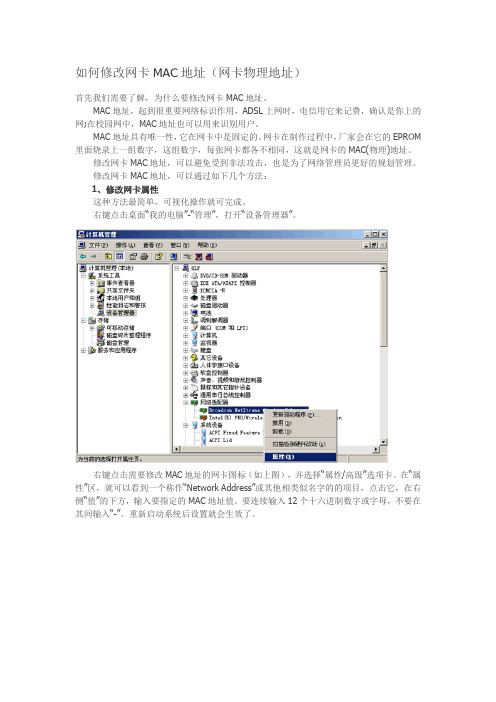
如何修改网卡MAC地址(网卡物理地址)首先我们需要了解,为什么要修改网卡MAC地址。
MAC地址,起到很重要网络标识作用,ADSL上网时,电信用它来记费,确认是你上的网;在校园网中,MAC地址也可以用来识别用户。
MAC地址具有唯一性,它在网卡中是固定的。
网卡在制作过程中,厂家会在它的EPROM 里面烧录上一组数字,这组数字,每张网卡都各不相同,这就是网卡的MAC(物理)地址。
修改网卡MAC地址,可以避免受到非法攻击,也是为了网络管理员更好的规划管理。
修改网卡MAC地址,可以通过如下几个方法:1、修改网卡属性这种方法最简单,可视化操作就可完成。
右键点击桌面“我的电脑”-“管理”,打开“设备管理器”。
右键点击需要修改MAC地址的网卡图标(如上图),并选择“属性/高级”选项卡。
在“属性”区,就可以看到一个称作“Network Address”或其他相类似名字的的项目,点击它,在右侧“值”的下方,输入要指定的MAC地址值。
要连续输入12个十六进制数字或字母,不要在其间输入“-”。
重新启动系统后设置就会生效了。
2、通过注册表修改网卡MAC地址文章由卡卡网站测速平台搜集整理,如有侵权,请与我们联系,我们立即删除。
点击“开始”/运行,输入regedit打开注册表,定位到HKEY_LOCAL_MACHINE\SYSTEM\CurrentControlSet\Control\Class\{4D36E972-E325-11C E-BFC1-08002BE10318}\0000、0001、0002等主键下,查找DriverDesc的内容,了解网卡使用了哪个主键(例如0001),如果主键下有params项,则该主键也是网卡所使用的。
文章由卡卡网速测试平台搜集整理,如有侵权,请与我们联系,我们立即删除。
例如网卡使用了0001主键,因此我们就选中它,在其右边建一个字符串项(名为NetworkAddress),双击该串,输入你指定的MAC地址值(注意应该是12位的连续数字或字母,其间没有-号);在0001下的NDI\params中添加一项子键(名为NetworkAddress),选择该子键,在其右边添加名为default的字符串,键值为修改后的MAC地址,与上面的数值相同;修改后重启生效。
电脑无线网卡mac地址怎么修改

电脑无线网卡mac地址怎么修改
在平时的日常生活里,有时候我们由于很多原因要修改无线网卡的MAC地址,该如何解决电脑无线网卡mac地址的这个难题呢?下面是店铺收集的关于电脑无线网卡mac地址修改的步骤,希望对你有所帮助。
电脑无线网卡mac地址修改的步骤
1,先到网上下载macaddresschanger无线网卡修改软件,绿色,无须安装。
2,打开macaddresschanger无线网卡修改软件,进入主界面,软件会自动检测到你电脑上无线网卡和MAC地址。
3,如果有多个无线网卡,必须选择一个进行修改。
4,选择一个无线网卡后,然后用一个新的无线网卡MAC地址代替旧的无线网卡MAC地址。
5,确定修改好后,然后按“Change MAC ID”这个按钮,等上几秒钟就修改完成,弹出一个修改成功窗口,按“确定”。
6,显示已成功修改后的无线网卡MAC地址。
7,按“Exit Program”关闭主窗口,弹了信息框“Are you sure you want to close the app(你想关闭此程序吗?)”,按“是”,无线网卡MAC就修改完成了。
怎么修改mac物理地址
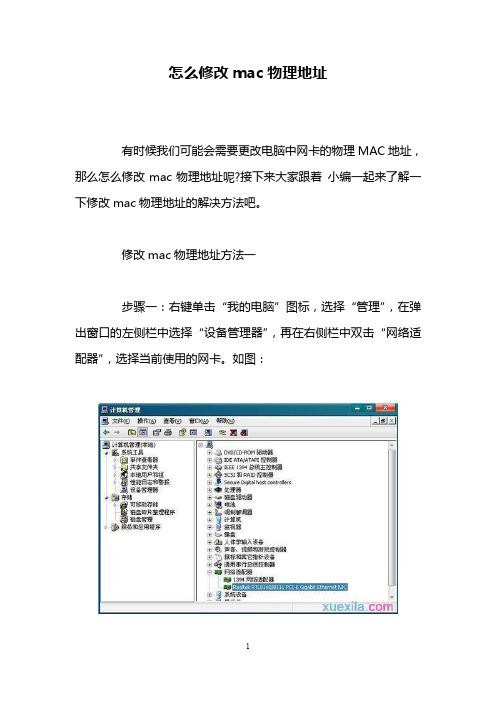
怎么修改mac物理地址有时候我们可能会需要更改电脑中网卡的物理MAC地址,那么怎么修改mac物理地址呢?接下来大家跟着小编一起来了解一下修改mac物理地址的解决方法吧。
修改mac物理地址方法一步骤一:右键单击“我的电脑”图标,选择“管理”,在弹出窗口的左侧栏中选择“设备管理器”,再在右侧栏中双击“网络适配器”,选择当前使用的网卡。
如图:步骤二:右键打开网卡的“属性”,选择“高级”选项卡,选中“网络地址”(Network Address),如图:步骤三:点击右侧的“值”,填入新的网卡物理地址(与原物理地址相区别)——12位的16进制数(只要你设定的新地址没有碰巧和别人的一样就没有问题了。
),如图:步骤四:物理地址可以运行cmd命令,执行ipconfig/all 来查看修改mac物理地址方法二一般MAC地址在网卡中是固定的,当然也有网络高手会想办法去修改自己的MAC地址。
修改自己的MAC地址有两种方法,一种是硬件修改,另外一种是软件修改。
硬件的方法就是直接对网卡进行操作,修改保存在网卡的EPROM里面的MAC地址,通过网卡生产厂家提供的修改程序可以更改存储器里的地址。
那么什么叫做EPROM呢?EPROM是电子学中一种存储器的专业术语,它是可擦写的,也就是说一张白纸你用钢笔写了一遍以后就不能再用橡皮擦去了,而EPROM这张白纸用铅笔写后可以再擦去,可以反复改变其中数据的存储器。
当然软件修改的方法就相对来说要简单得多了,在Windows中,网卡的MAC保存在注册表中,实际使用也是从注册表中提取的,所以只要修改注册表就可以改变MAC。
Windows 9x 中修改:打开注册表编辑器,在HKEY_LOCAL_MACHINE\SYSTEM\CurrentControlSet\Service\Class\Net\下的0000,0001,0002。
Windows 2000/XP中的修改:同样打开注册表编辑器,HKEY_LOCAL_MACHINE\SYSTEM\CurrentControlSet\Control\Class\4D36E970-E325-11CE-BFC1-08002BE10318 中的0000,0001,0002中的DriverDesc,如果在0000找到,就在0000下面添加字符串变量,命名为“NetworkAddress”,值为要设置的MAC地址,例如:000102030405完成上述操作后重启就好了。
网卡的mac更改的方法
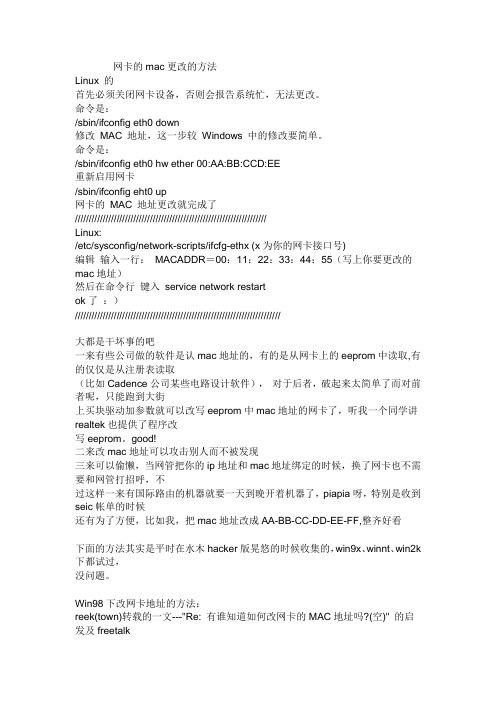
网卡的mac更改的方法Linux 的首先必须关闭网卡设备,否则会报告系统忙,无法更改。
命令是:/sbin/ifconfig eth0 down修改MAC 地址,这一步较Windows 中的修改要简单。
命令是:/sbin/ifconfig eth0 hw ether 00:AA:BB:CCD:EE重新启用网卡/sbin/ifconfig eht0 up网卡的MAC 地址更改就完成了/////////////////////////////////////////////////////////////////////Linux:/etc/sysconfig/network-scripts/ifcfg-ethx (x为你的网卡接口号)编辑输入一行:MACADDR=00:11:22:33:44:55(写上你要更改的mac地址)然后在命令行键入service network restartok了:)//////////////////////////////////////////////////////////////////////////大都是干坏事的吧一来有些公司做的软件是认mac地址的,有的是从网卡上的eeprom中读取,有的仅仅是从注册表读取(比如Cadence公司某些电路设计软件),对于后者,破起来太简单了而对前者呢,只能跑到大街上买块驱动加参数就可以改写eeprom中mac地址的网卡了,听我一个同学讲realtek也提供了程序改写eeprom。
good!二来改mac地址可以攻击别人而不被发现三来可以偷懒,当网管把你的ip地址和mac地址绑定的时候,换了网卡也不需要和网管打招呼,不过这样一来有国际路由的机器就要一天到晚开着机器了,piapia呀,特别是收到seic帐单的时候还有为了方便,比如我,把mac地址改成AA-BB-CC-DD-EE-FF,整齐好看下面的方法其实是平时在水木hacker版晃悠的时候收集的,win9x、winnt、win2k 下都试过,没问题。
修改mac地址的方法

修改mac地址的方法在使用Mac电脑时,有时候我们需要修改Mac地址来实现一些特定的功能或者解决一些网络问题。
Mac地址(Media Access Control Address)是网络设备的物理地址,它是由网络适配器制造商分配的,用于唯一标识网络设备。
如果你需要修改Mac地址,下面我将介绍几种方法供你参考。
方法一,通过系统设置修改Mac地址。
1. 首先,点击屏幕左上角的苹果图标,选择“系统偏好设置”。
2. 在系统偏好设置中,找到并点击“网络”。
3. 在网络设置中,选择你想要修改Mac地址的网络连接,比如Wi-Fi或者以太网。
4. 点击“高级”按钮,然后选择“硬件”选项卡。
5. 在硬件选项卡中,你可以看到“MAC地址”这一栏,点击“手动”并输入你想要设置的新的Mac地址。
6. 输入完毕后,点击“确定”保存设置,然后关闭系统偏好设置窗口。
方法二,通过终端修改Mac地址。
1. 打开“终端”应用程序,你可以在“应用程序”文件夹中找到它。
2. 在终端中,输入以下命令来查看当前网络接口的Mac地址:ifconfig en0 | grep ether。
(en0是网络接口的名称,你可以根据自己的实际情况替换成其他名称)。
3. 接着,输入以下命令来关闭网络接口:sudo ifconfig en0 down。
4. 然后,输入以下命令来修改Mac地址:sudo ifconfig en0 ether 新的Mac地址。
(新的Mac地址是你想要设置的新地址,注意用冒号分隔每一组字符)。
5. 最后,输入以下命令来重新启用网络接口:sudo ifconfig en0 up。
方法三,通过第三方工具修改Mac地址。
除了系统自带的设置和终端命令,你还可以使用一些第三方工具来修改Mac地址。
比如,一些网络安全工具或者网络优化工具都提供了Mac地址修改的功能,你可以根据自己的需求选择合适的工具来使用。
无论你选择哪种方法来修改Mac地址,都需要注意以下几点:1. 在修改Mac地址之前,最好备份一下原来的Mac地址,以防万一需要恢复。
- 1、下载文档前请自行甄别文档内容的完整性,平台不提供额外的编辑、内容补充、找答案等附加服务。
- 2、"仅部分预览"的文档,不可在线预览部分如存在完整性等问题,可反馈申请退款(可完整预览的文档不适用该条件!)。
- 3、如文档侵犯您的权益,请联系客服反馈,我们会尽快为您处理(人工客服工作时间:9:00-18:30)。
帖子: 23
注册: 22 9月 2009 页首
--------------------------------------------------------------------------------
Re: 如何更改网卡MAC地址
由 002513 ? 22 2月 2010
我们就以WINDOWS XP系统为例子,通过注册表来修改各类网卡的MAC地址。
三、 修改的步骤:
1. 在注册表找到需要更改MAC地址的那个键值
2. 将该键值导出为一个注册表文件,后缀名为.reg,
3. 用记事本打开该注册表文件,找到网卡地址,直接修改后保存
4. 双击该文件,可将网卡地址导入注册表。
更安全的做法,应该是将MAC和计算机名同时修改。修改计算机名的方法是:右键我的电脑/属性/点计算机名标签,点更改,在计算机名(C)下的长条框子中输入计算机名,重启机即可。
修改MAC比较适合家庭宽带上网;使用无线上网卡上网,禁用了本地网卡丝毫不影响上网,本机网卡的MAC改不改无所谓。过客
认证会员
在刚才确定的分支下面,查看是否有NetworkAddress 字符串,如果有,打开该字符串,如果没有,则右击该分支,新建一个字符串,命名为NetworkAddress。编辑该字符串,输入12位连续的16进制数字。
这时,在注册表编辑器中,打开主菜单的‘文件’项,选择导出,即可将包含该网卡信息的分支导出为一个注册表文件,后缀名会自动保存为.reg,只需给其命名,比如可以保存地址修改工具:
SMAC --- 等级4星
优点: 操作简单,可恢复真实MAC地址.绿色单文件.
缺点: 仅对注册表添加一处修改,不完善. 需要重启. 无附加功能.
AMAC --- 等级4星
优点: 操作简单.有附加功能.
缺点: 无恢复真实地址功能. 需要重启. 需手动填写地址.需要注册.
帖子: 3
注册: 12 2月 2010 页首
--------------------------------------------------------------------------------
Re: 如何更改网卡MAC地址
由 过客 ? 05 3月 2010
002513写道:“有的网卡的属性界面中不能更改MAC地址,必须从注册表中更改。”
跳到内容
高级搜索 论坛首页 ? 网络安全 修改字体大小 打印预览 常见问题 注册 登录 如何更改网卡MAC地址
各种网络相关问题的讨论。加密代理技术,下载工具和浏览器的安全设置,Email,网络安全,TOR、莲花代理相关或类似等内容在此交流
在本版面发表一个全新主题针对本主题发表回复和反馈 14 篇帖子 ? 分页: 1 / 1
如何更改网卡MAC地址
由 002513 ? 12 2月 2010
在XP系统下修改网卡MAC地址
一、 为什么需要修改网卡的MAC地址
我们常使用的网卡,包括本地局域网卡,本地无线网卡,和USB接口的外接网卡。网卡在制作过程中,厂家会在它的EPROM里面烧录上一组数字,这组数字,每张网卡都各不相同,这就是网卡的MAC(物理)地址,该地址是网卡在网络中的身份识别代码。比如,我们通过ADSL上网,当查网费时就会发现,每次上网电信都会记录下网卡MAC地址,通过记录MAC地址,即可确认是哪台电脑上的网!可见,MAC地址就成了客户的网上身份证。因此,有时候会需要修改自己电脑上使用的网卡地址。网卡地址为连续的12个16进制数。
Re: 如何更改网卡MAC地址
由 908234 ? 16 2月 2010
软件改的,注册表改的,都不是完全修改,真的要永久修改那估计得拆开网卡用编程器了,用软件一个星期改一次不好吗?没人追踪得到,要永久改成一个干什么?908234
帖子: 422
注册: 06 8月 2009 页首
5. 启用新的网卡地址。先停用该网卡,再启用该网卡,新的网卡地址就生效了。
第一次修改,要分以上五个步骤来做,以后再修改,只需将该保存好的注册表文件用记事本打开,从记事本里面修改好网卡地址,保持文件。再双击该文件,自动导入注册表后,再停用/启用一次网卡即可。
下面就把上面的五个步骤详细分解来讲:
在注册表找到需要更改MAC地址的那个键值
优点: 操作简单. 绿色单文件.
缺点: 仅对9X有效.必须重启. 无附加功能.
软件我就不上传了,大家自己可以去找找看。002610
帖子: 2
注册: 15 2月 2010 页首
--------------------------------------------------------------------------------
正常情况下,该键值下面有很多分支,诸如0000, 0001,0002,0003等。网卡是在一般是在最后的分支中。如果不止一个网卡,则在最后的几个分支中,按照局域网卡、无线网卡和USB网卡排序的。可打开各分支查看DriverDesc的键值,里面有本分支对应的网卡型号,通过型号判别是否为需要修改MAC地址的网卡。
二、 修改的原理
修改网卡MAC地址,可以通过硬件的方法实现,即利用网卡厂家提供的修改程序来烧录网卡的EEPROM,因为每个厂家的烧录程序不一样,该方法不具备通用性,程序也难以收集,这里不作推荐。
其实,没必要用烧录方法修改网卡中的MAC地址。因为Windows安装的时候,会自动从网卡中读入MAC地址,把它存放在注册表中以备后用。当数据在网络中传输时,从网卡发出的数据包中要求有一个源MAC地址,这个MAC地址就是从注册表中读取的(并非从网卡中读取的),所以只要修改了注册表中的MAC地址,就相当于改了网卡EEPROM中的MAC地址,两者实际效果是完全相同的。
。
3.首次更改MAC时,将注册表中的网卡属性值导出为.REG文件,以后再更改MAC地
址就只需用记事本打开REG文件直接更改,再导入就行了,特别是需要经常更改的,既方便也安全。
4.有的网卡的属性界面中不能更改MAC地址,必须从注册表中更改。
5.更改网卡最好是计算机名同时更改。002513
--------------------------------------------------------------------------------
Re: 如何更改网卡MAC地址
由 过客 ? 19 2月 2010
下述方法也能达到顶楼的效果,但更简便些、更适合新手:
右键我的电脑/属性/点硬件标签/点击设备管理器,在设备管理器窗口中,点开网络适配器前的“+”,双击显出来的本机网卡,在该网络适配器界面上点高级标签,在属性(P)栏中点“Network Address”,在右侧“值(V)”下的复选框中,点“不存在”上方的小圆框,在右侧的长方框中给“MAC”地址赋值,任填6组从0--9、从A--F,两个数一组的数字或字母,如00A85C0AF98B,重启网卡即可。查看时运行CMD,输入ipconfig/all,新的MAC就变成了:00-A8-5C-0A-F9-8B。
? 用记事本打开该注册表文件,里面有一行代码,如下
"Networkaddress"="××××××××××××"
××××××××××××,这里是具体的12位连续的16进制数字(也可能没有数字),改为另外一个12位的数字即可,保存该文件(以后每次修改MAC地址,只需打开该文件,从中修改后导入注册表)。
因此,修改好之后,一定要通过ipconfig/all命令从查看是否修改成功。002513
帖子: 3
注册: 12 2月 2010 页首
--------------------------------------------------------------------------------
Re: 如何更改网卡MAC地址
由 002610 ? 15 2月 2010
我觉得这种方法不是真正的修改物理MAC,而只是修改了逻辑参数,觉得技术手段还是可以获得真实物理MAC的,不能很好的隐藏和保护上网的PC;
我用过一款很好用的软件,macmakeup。下面引用原软件中的read.me介绍一下:比较了所有的修改MAC地址的软件,发现这个是最出色的,它的特点是能自动完成网卡的重启而不用重新启动电脑,可恢复真实MAC地址. 有日志,另外还带了厂商数据库还有对IP协议的高级应用功能! 建议大家试验一下!
Re: 如何更改网卡MAC地址
由 00677 ? 05 6月 2010
谢谢各位高手的指点00677
帖子: 3
002513提醒的是,这几年,尤其是笔记本,用这类网卡还是挺常见的。过客
认证会员
帖子: 206
注册: 13 7月 2009 页首
--------------------------------------------------------------------------------
帖子: 206
注册: 13 7月 2009 页首
--------------------------------------------------------------------------------
Re: 如何更改网卡MAC地址
由 唤醒 ? 20 2月 2010
昨天看到这个帖,虽然我对macmakeup不熟悉,但我好象在哪里见过,今天我在自己电脑上一找,原来在格格盘里有,我利用它很方便的改了“MAC”,而且我把计算机名也一起改了。唤醒
? 双击该文件,在弹出的对话框中,选择‘是’,可将网卡地址导入注册表。
? 让新的网卡地址生效。在‘开始’-‘设置’-‘网络连接’,选中该网卡所代表的连接方式,先停用该网卡,再启用该网卡,新的网卡地址就生效了。
